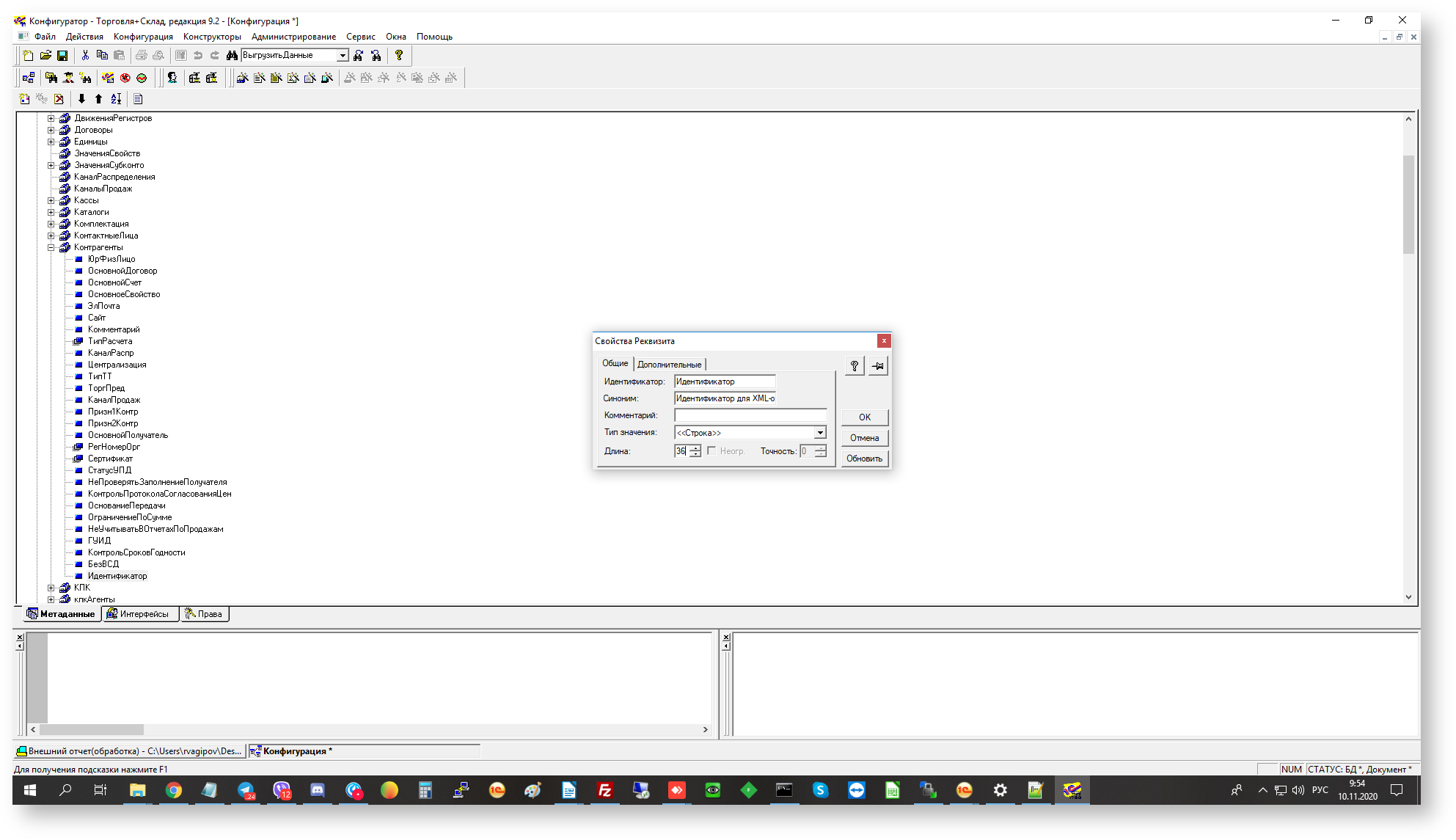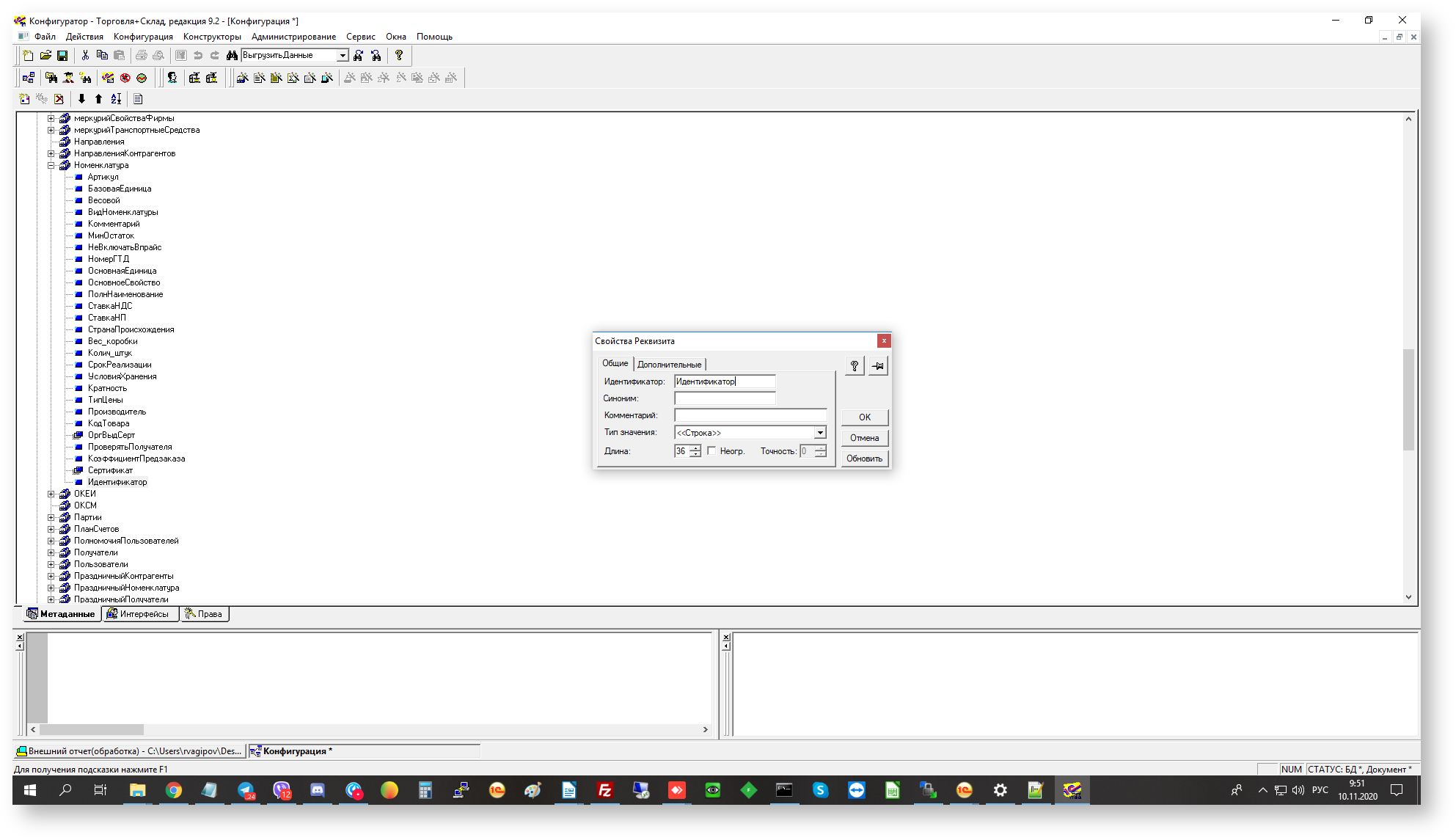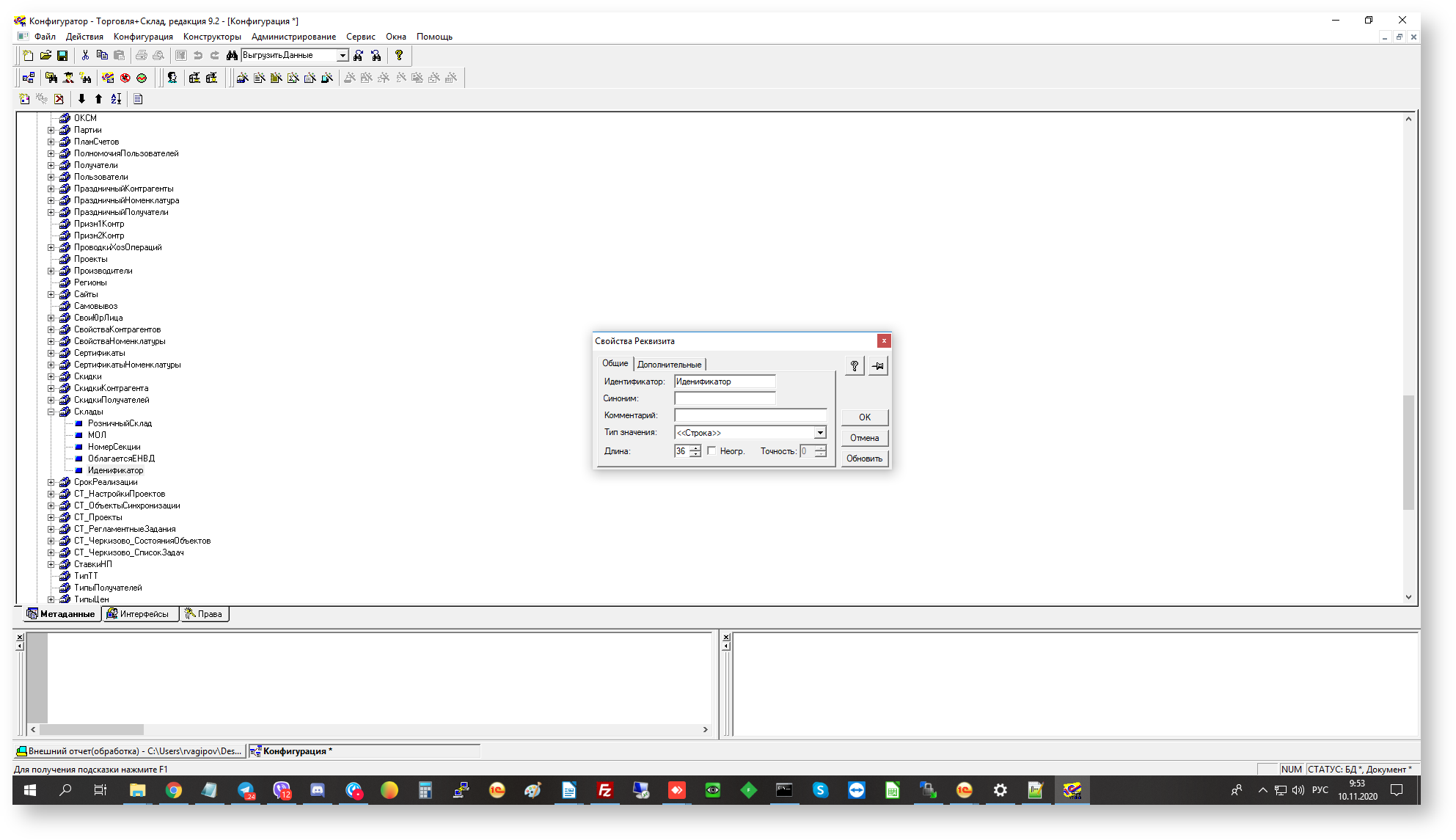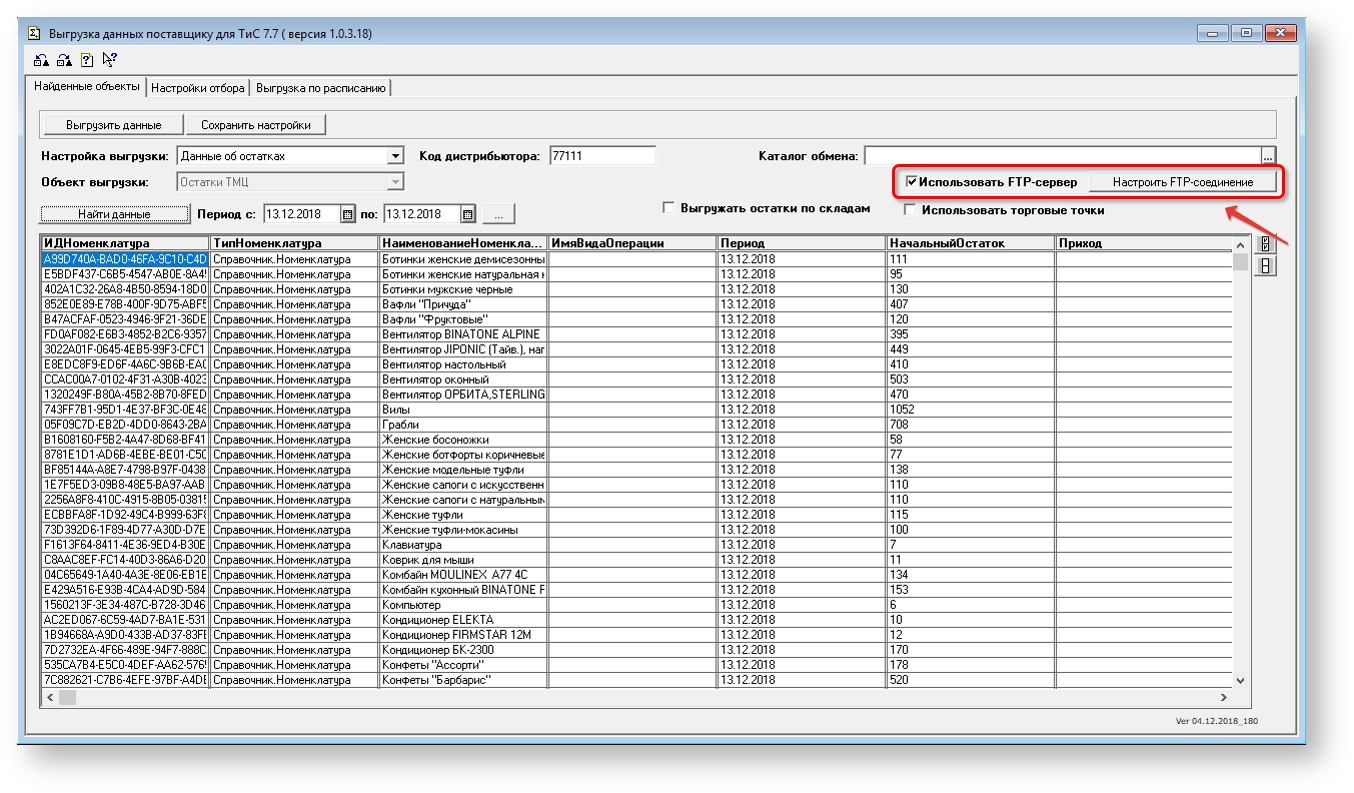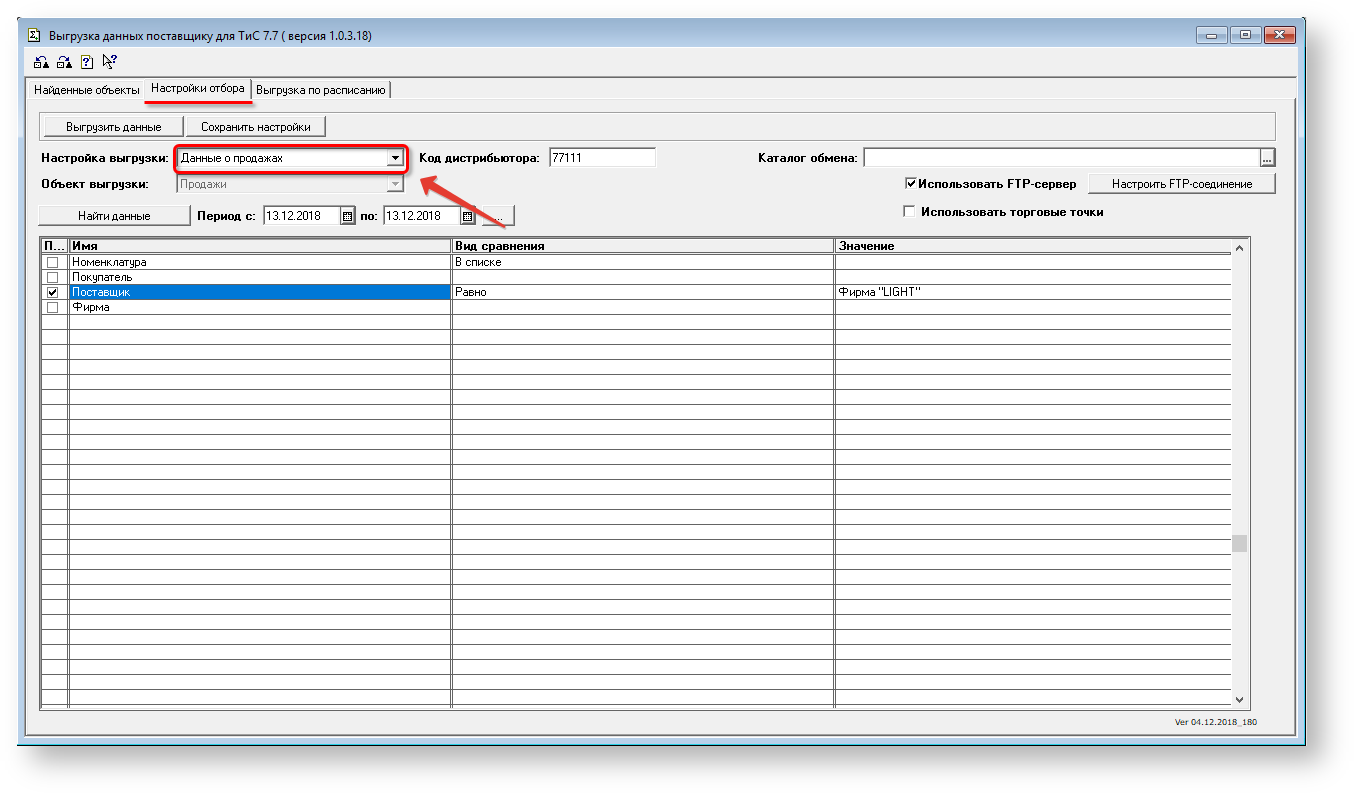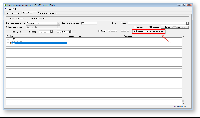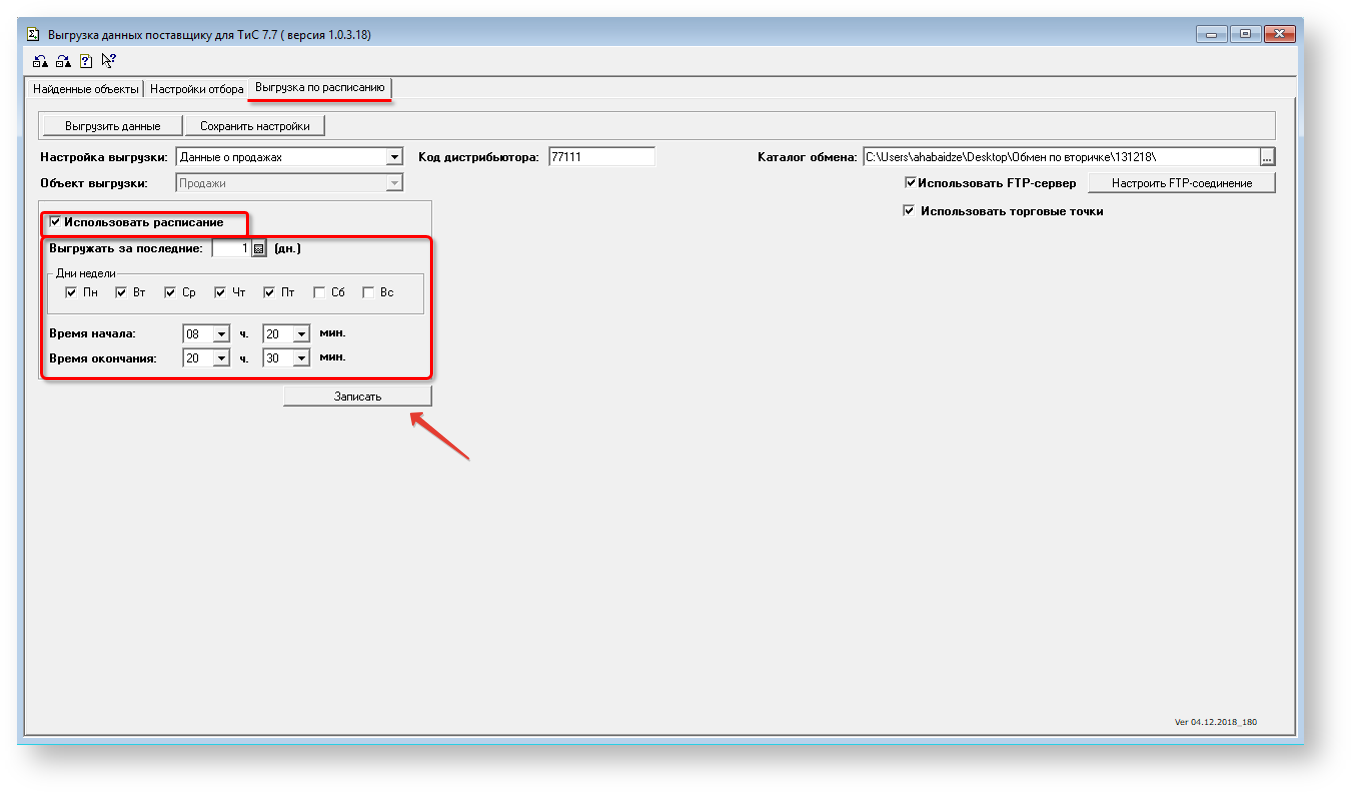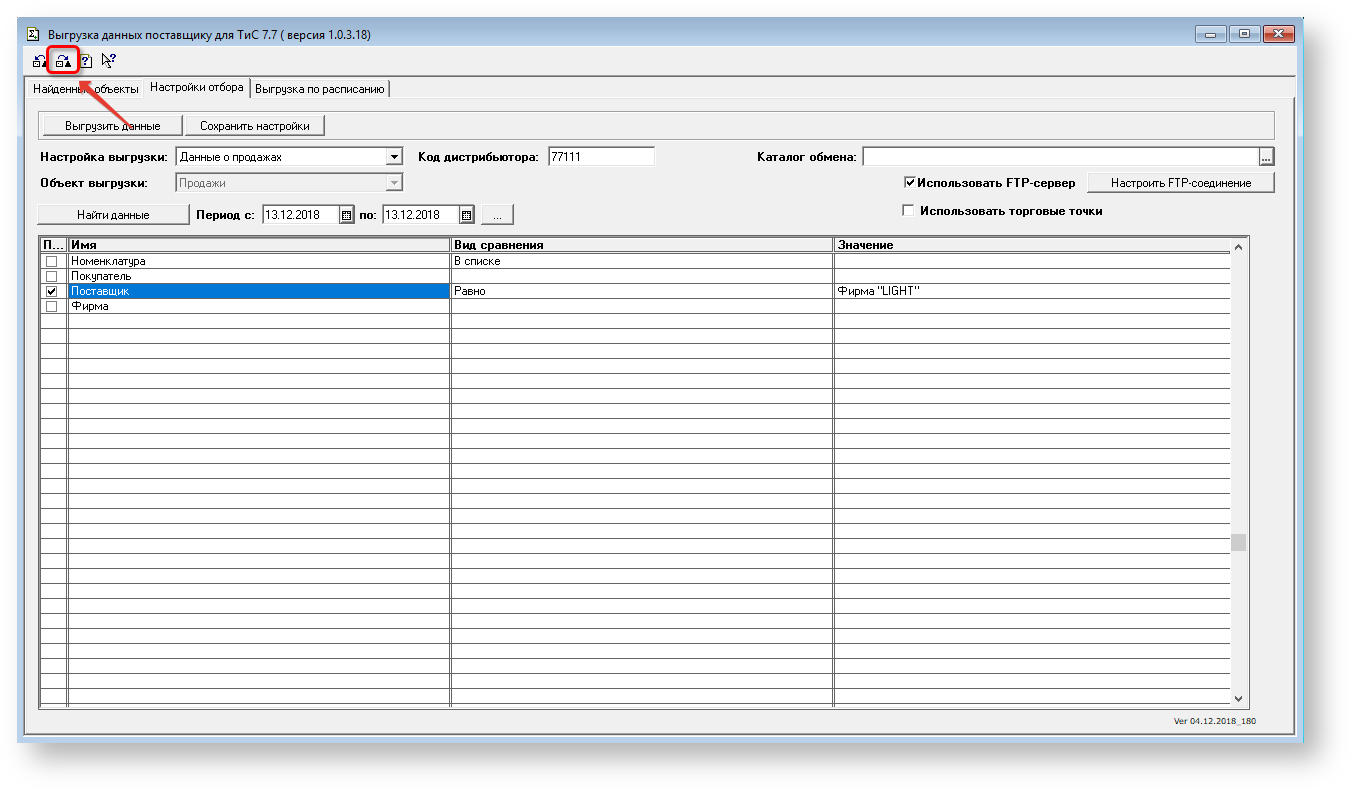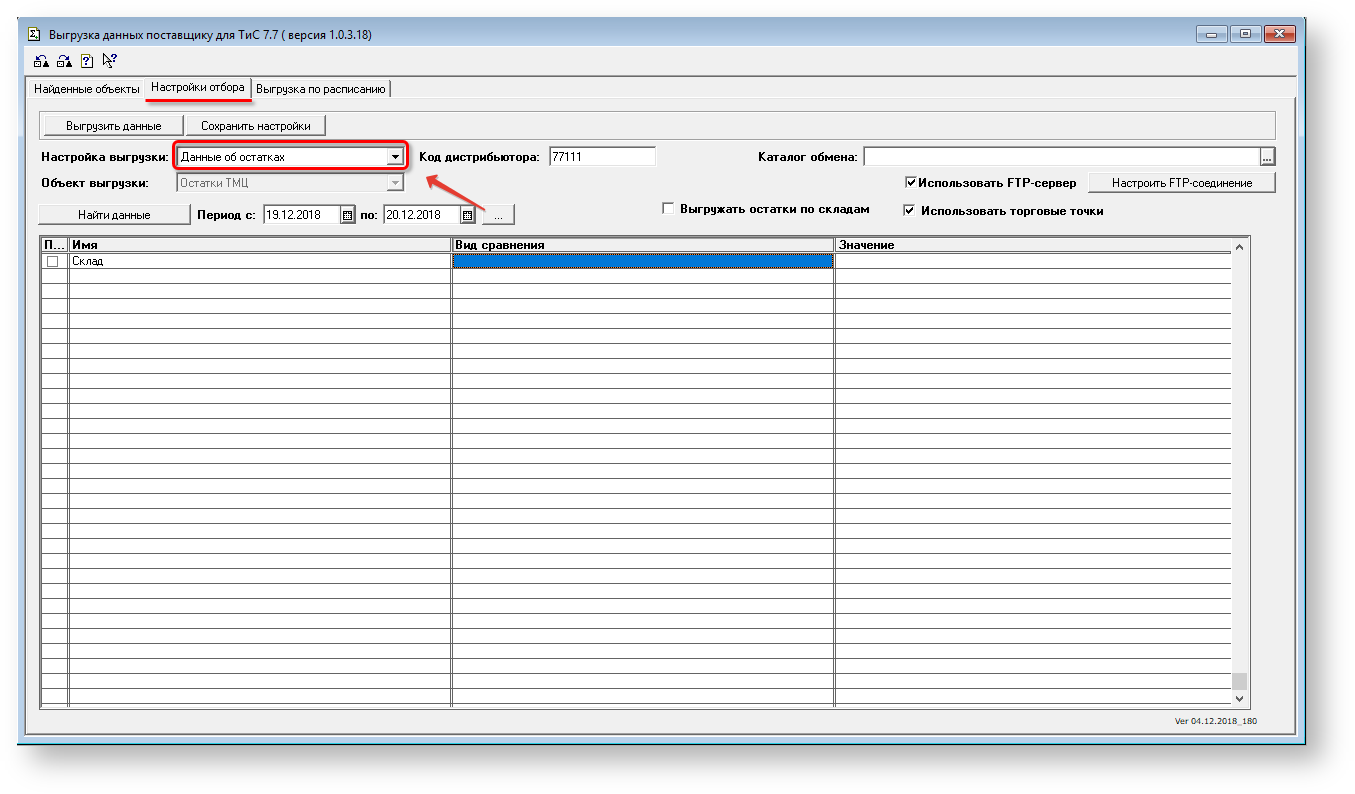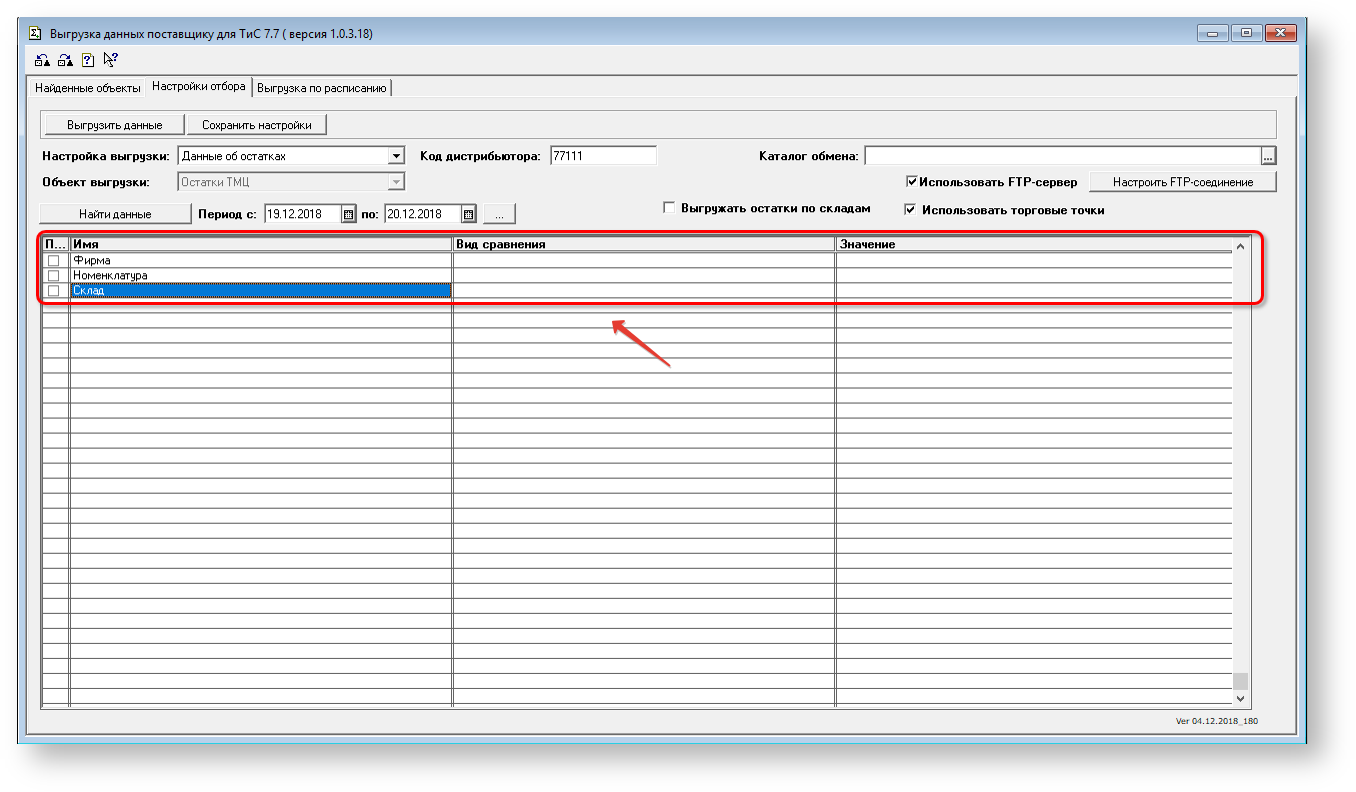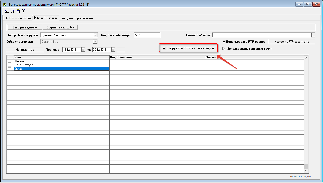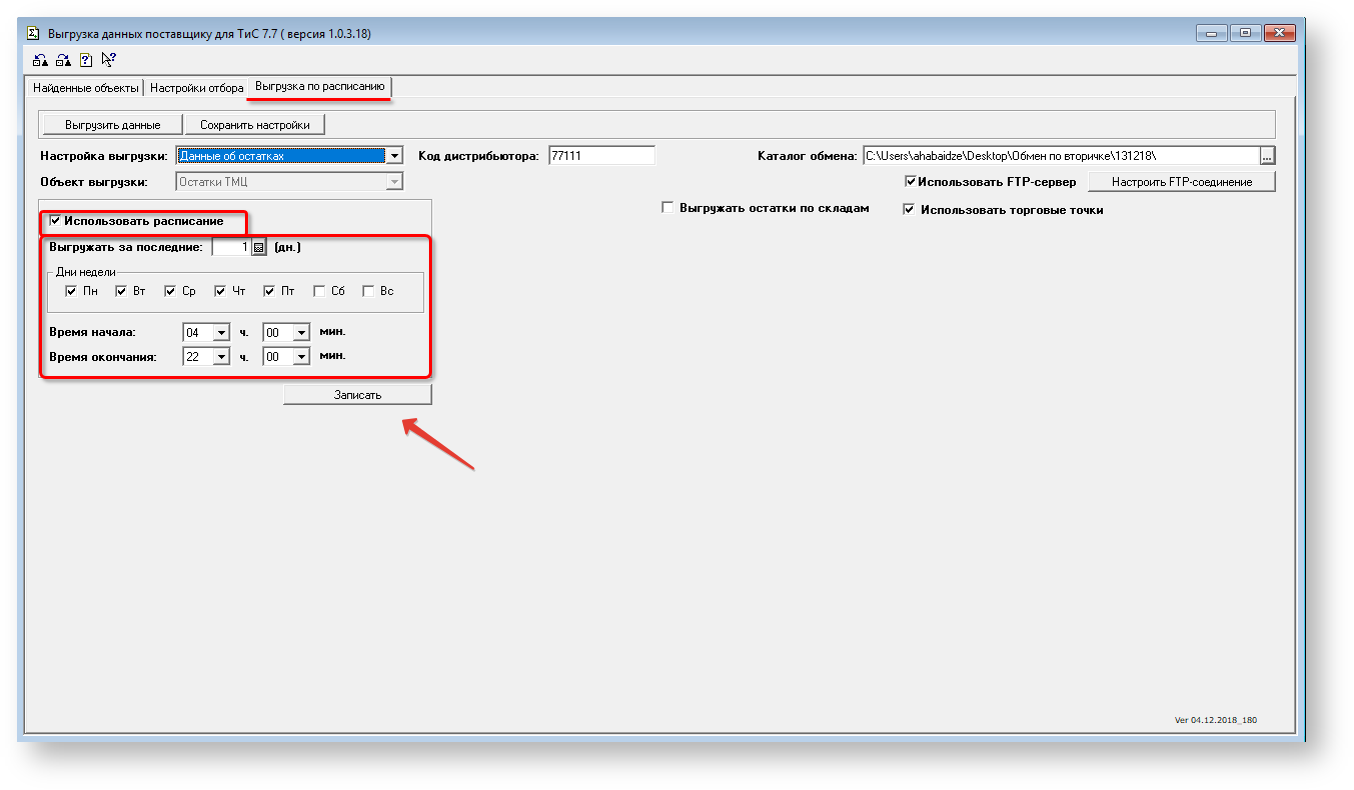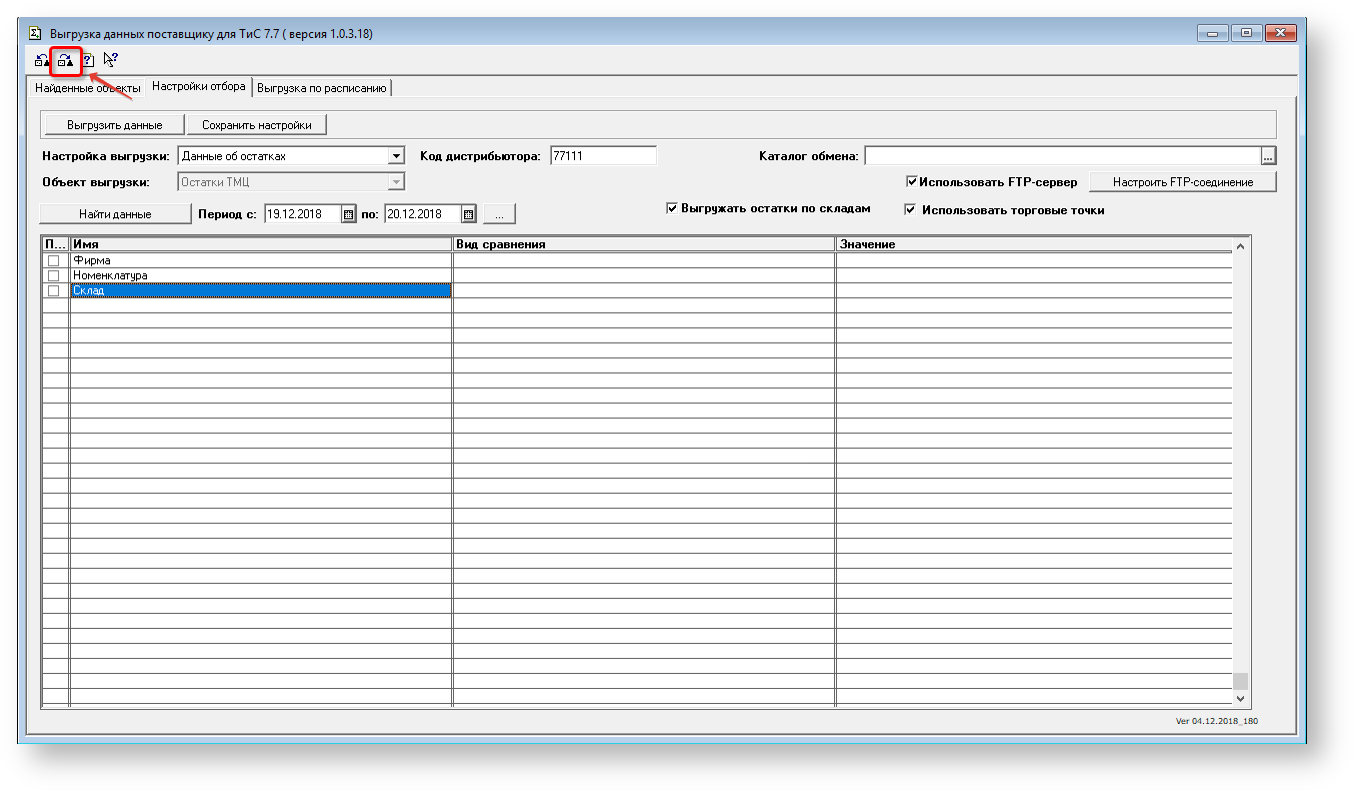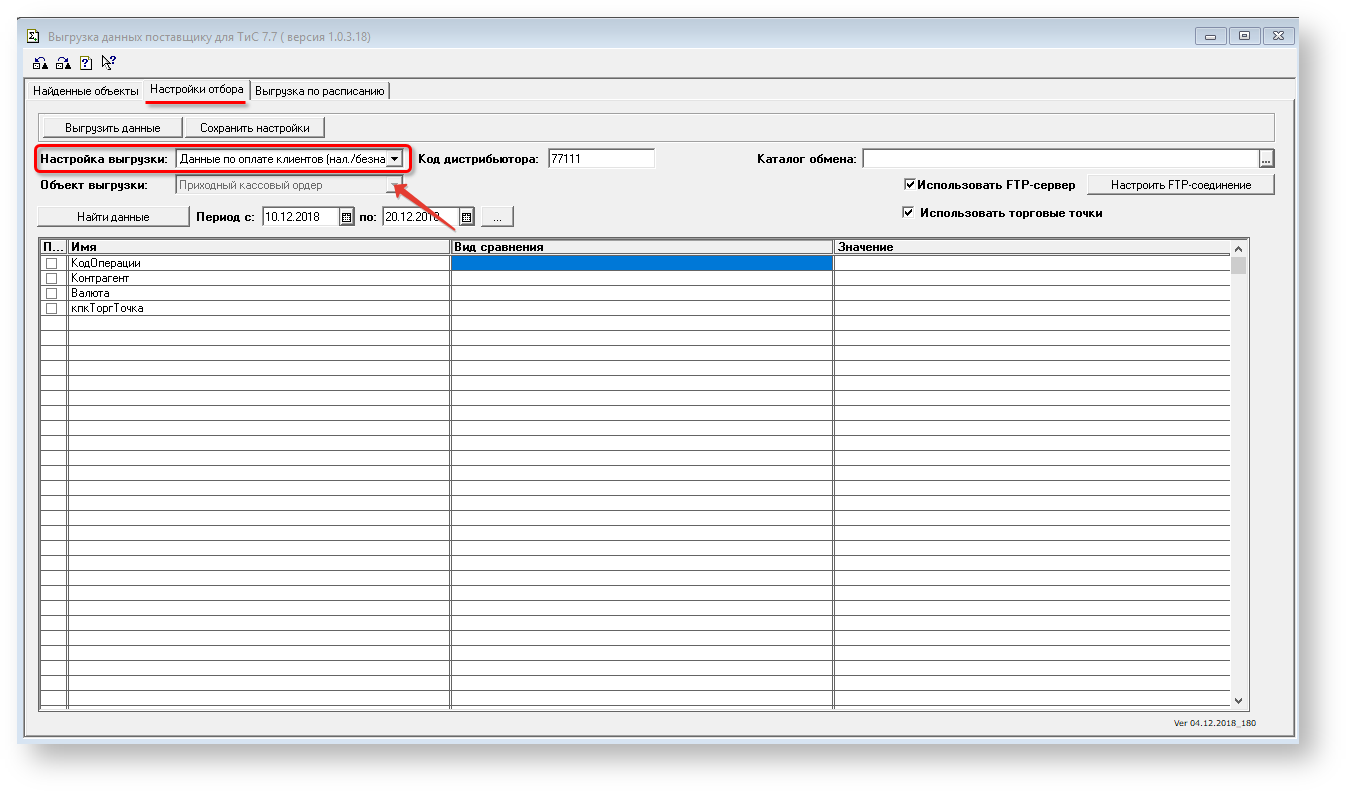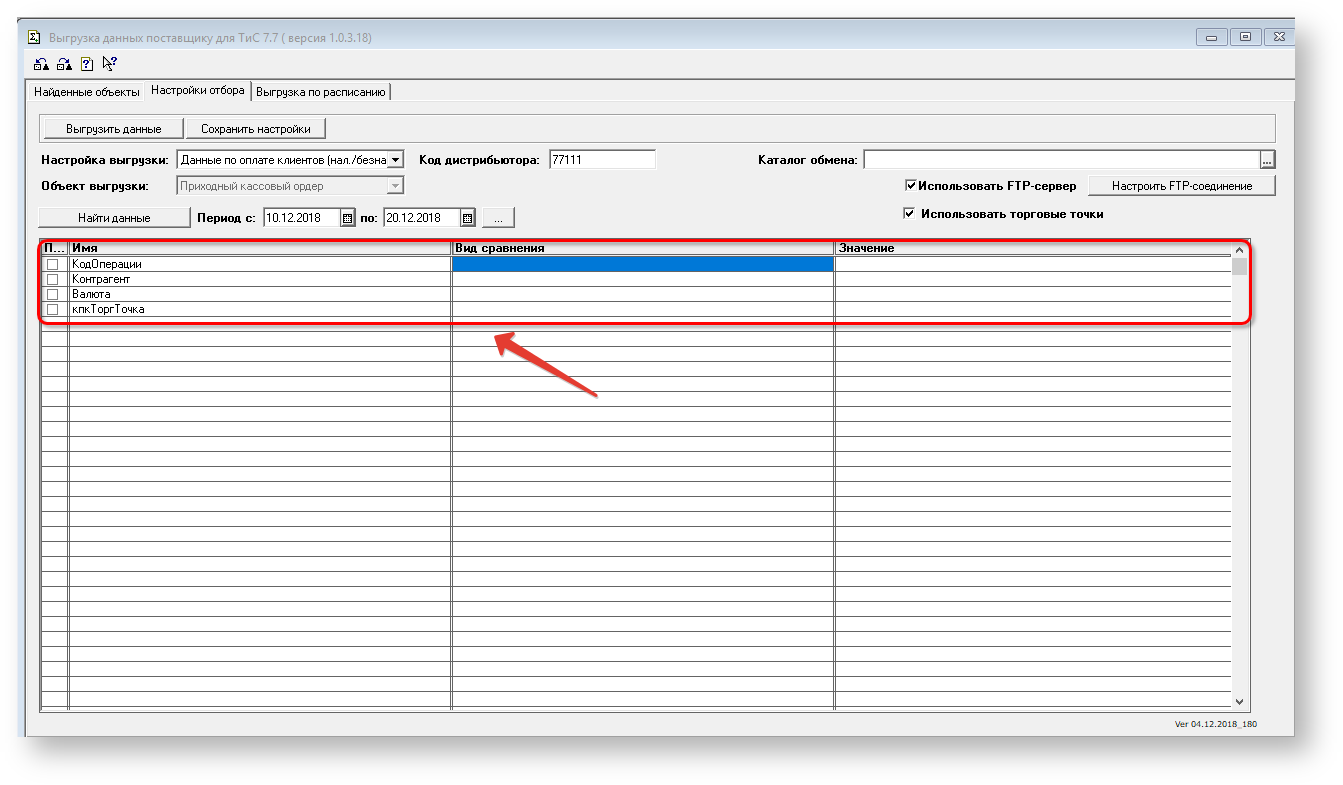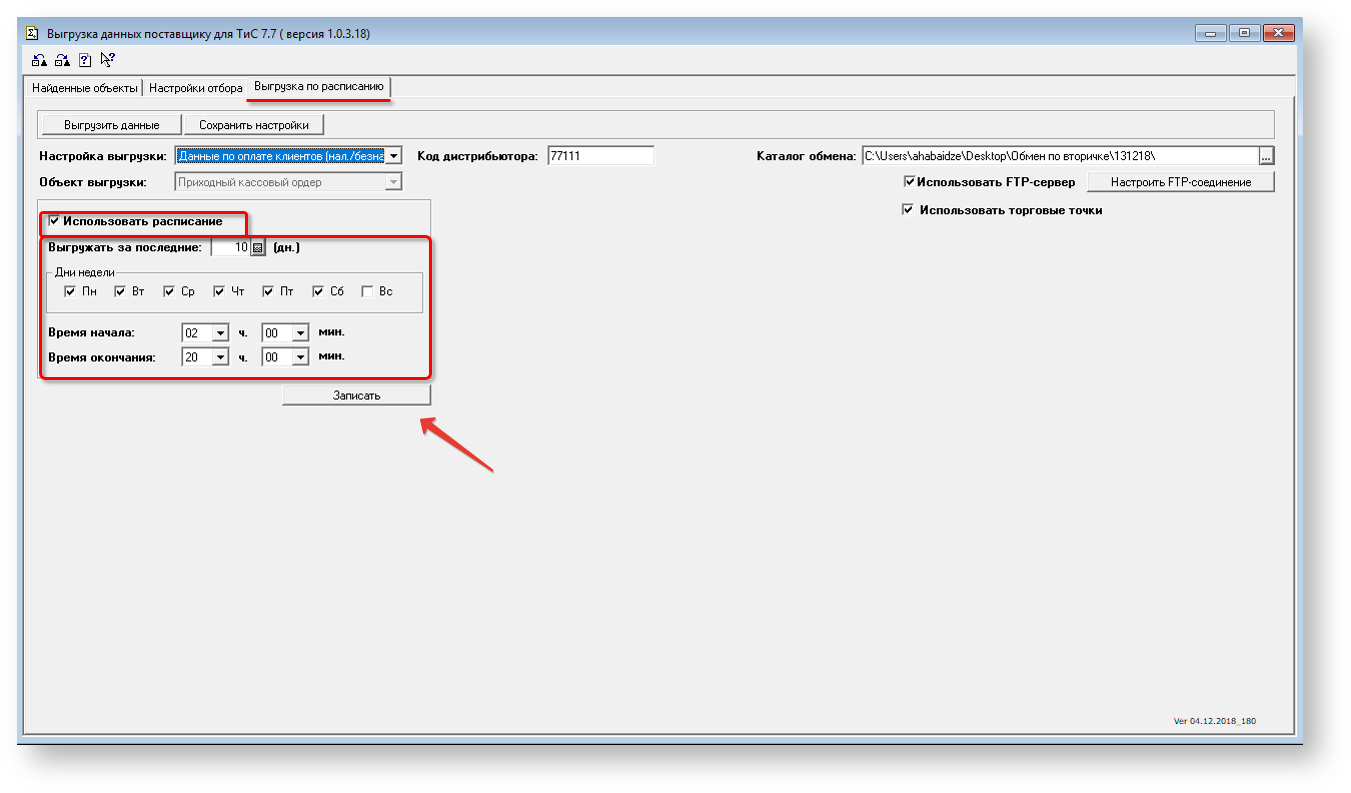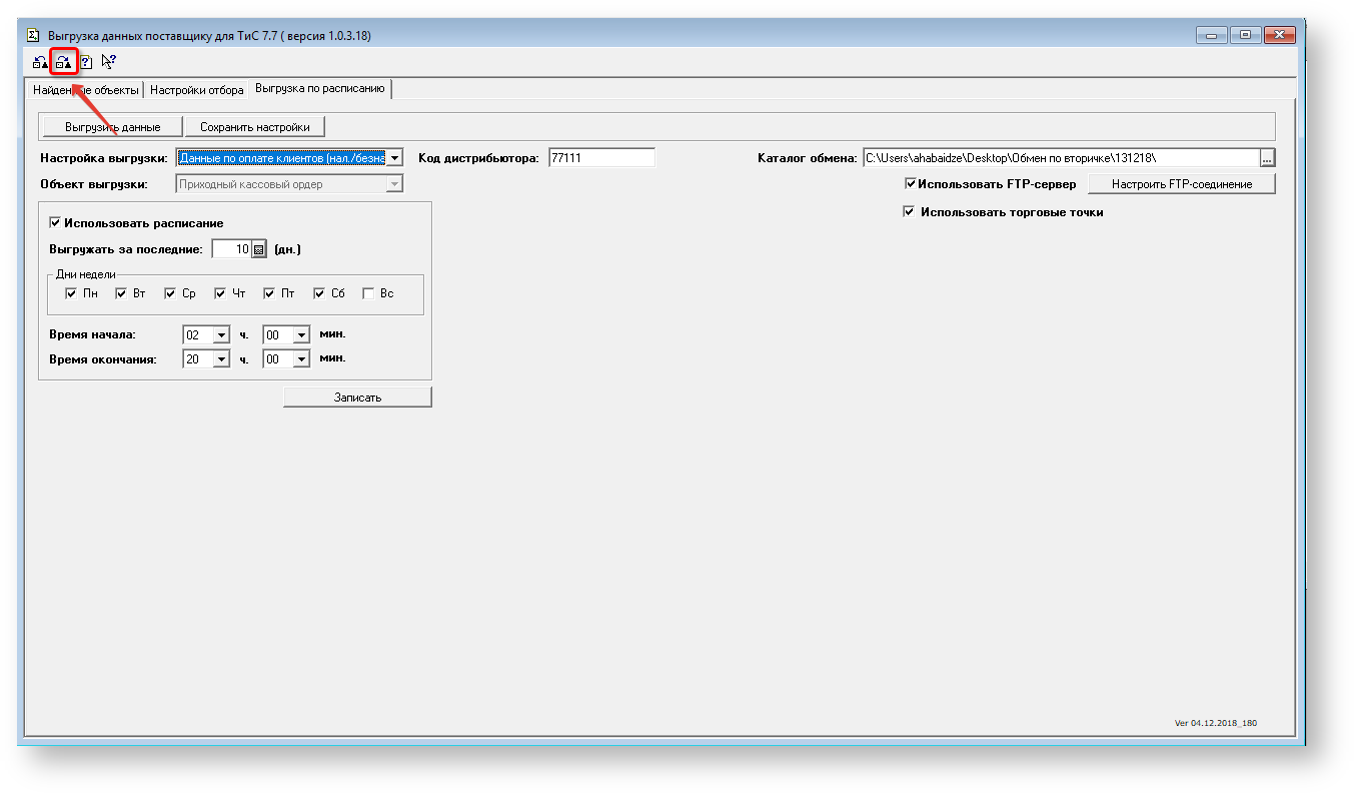Versions Compared
Key
- This line was added.
- This line was removed.
- Formatting was changed.
Последовательность действий для выгрузки данных поставщику с помощью готовой внешней обработки:
Запустить готовую внешнюю обработку;
Настроить параметры для режимов выгрузки: Продажи, Остатки, Оплаты клиентов (в соответствии с договоренностью с поставщиком);
Включить выгрузку данных по расписанию;
Шаг 1. Запустите готовую внешнюю обработку в конфигурации "1С: Торговля и Склад, 9.2"
| Info |
|---|
Файл внешней обработки "Выгрузка данных поставщику для ТиС 7.7.ert" должен передать поставщик для дистрибьютора (входит в комплект поставки программного продукта "Агент Плюс: Управление Дистрибуцией, Стандарт"). |
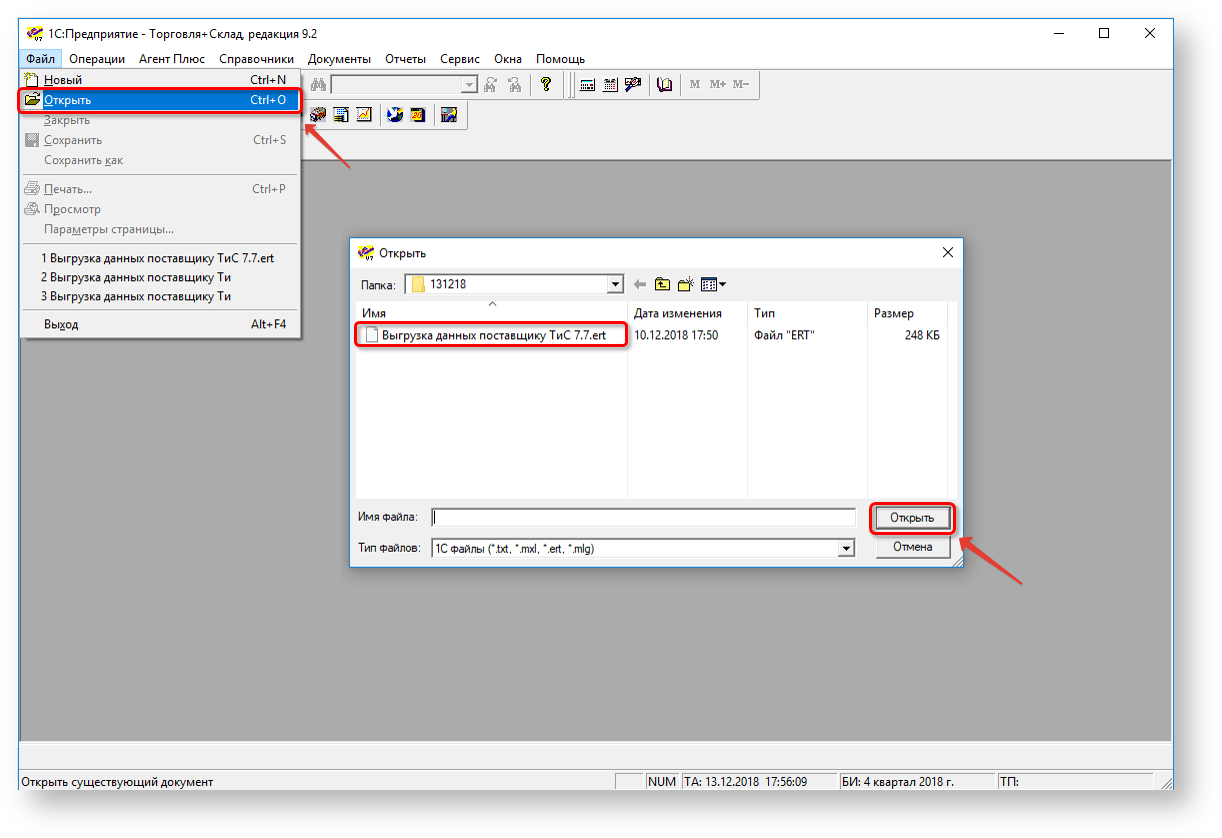
| Expand | ||
|---|---|---|
| ||
В случае, если в учетной системе дистрибьютора не используется модуль обмена данными Агент Плюс, для запуска обработки "Выгрузка данных поставщику для ТиС 7.7.ert" требуется:
|
Шаг 2. Введите код дистрибьютора в форме обработки
| Info |
|---|
Пятизначный код дистрибьютора должен сообщить поставщик (см. подробнее). |
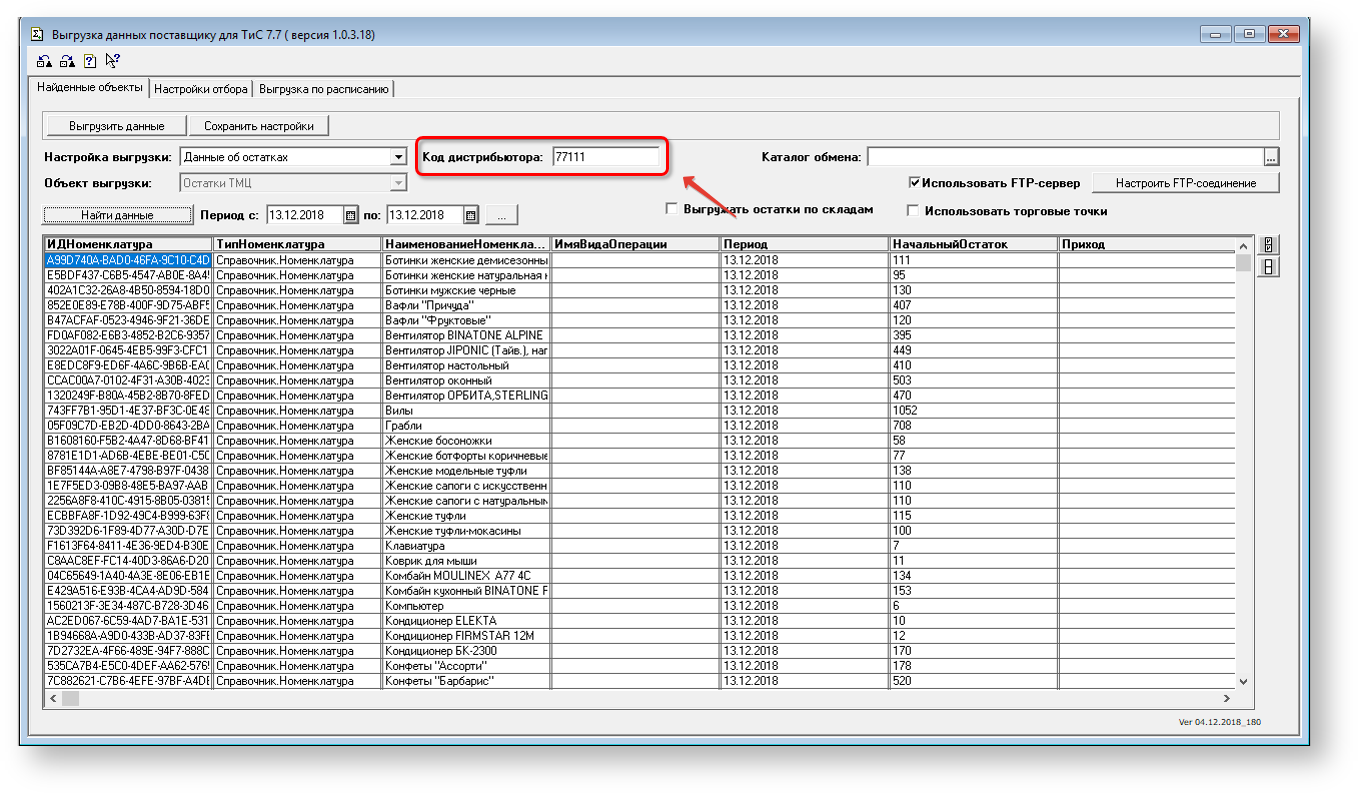
Шаг 3. Настройте параметры FTP соединения
| Info |
|---|
Параметры FTP соединения должен сообщить поставщик для дистрибьютора. |
Отметьте опцию "Использовать FTP" и укажите параметры соединения.
Введите значение FTP сервера, параметры которого сообщит Вам поставщик.
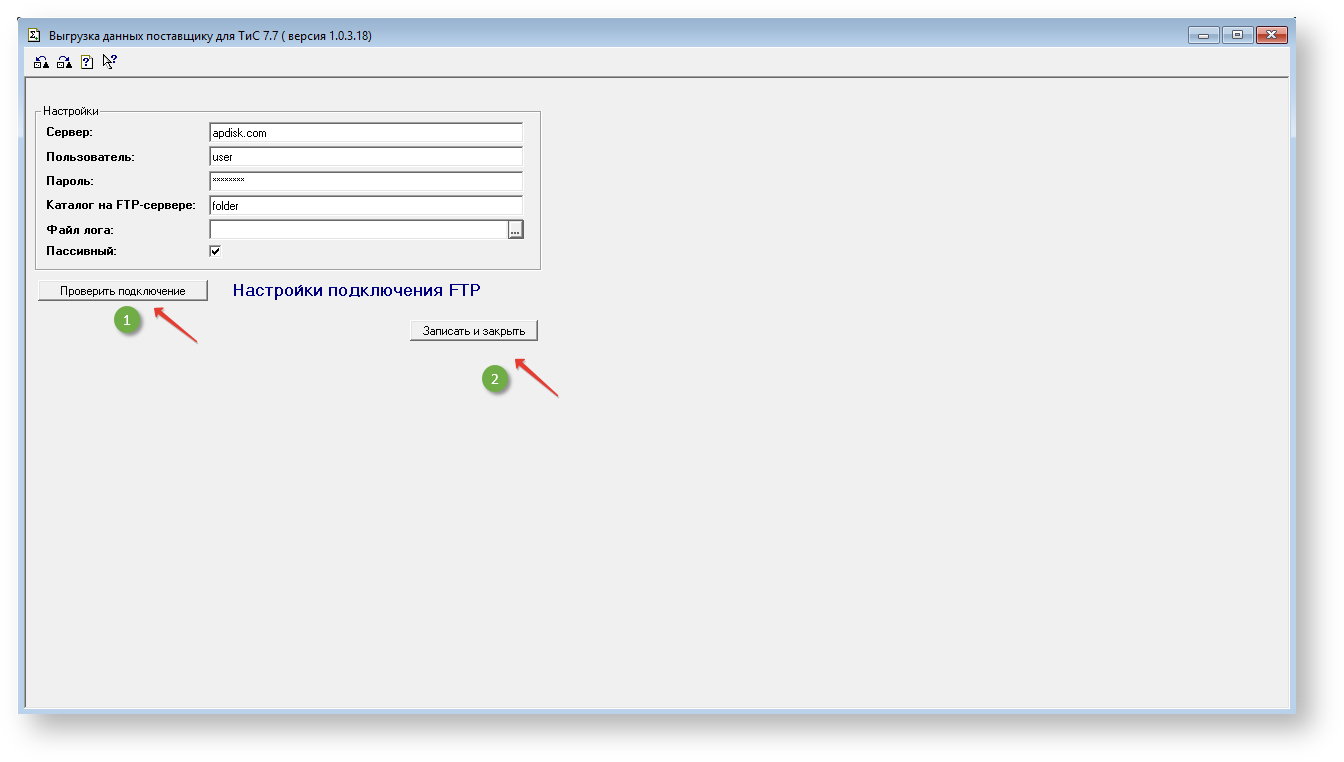
Шаг 4. Настройте параметры выгрузки данных
| Expand | ||
|---|---|---|
| ||
|
| Expand | ||
|---|---|---|
| ||
|
| Expand | ||
|---|---|---|
| ||
|
Шаг 5. Настройте компоненту APPlus.dll для запуска в автоматическом режиме
| Tip |
|---|
Если компонента APPlus.dll уже установлена, данный пункт можно пропустить. |
| Note |
|---|
Запуск в автоматическом режиме производится 1 раз в сутки с помощью компоненты APPlus.dll. |
- Скачайте компоненту "APPlus.dll";
- Распакуйте архив applus.zip;
- Перенесите все файлы из архива applus.zip в папку Base;
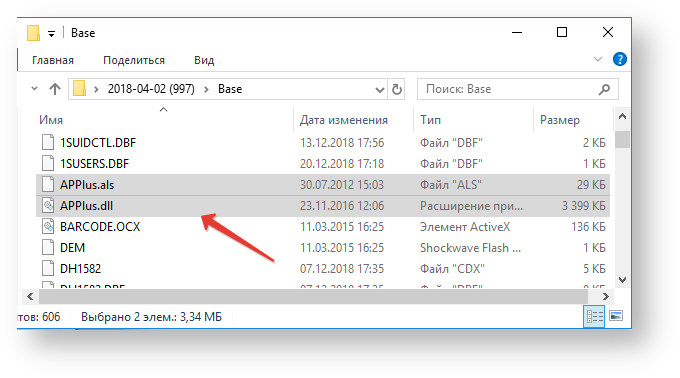
- Запустите конфигурацию 1С:ТиС 7.7 от имени администратора операционной системы Windows
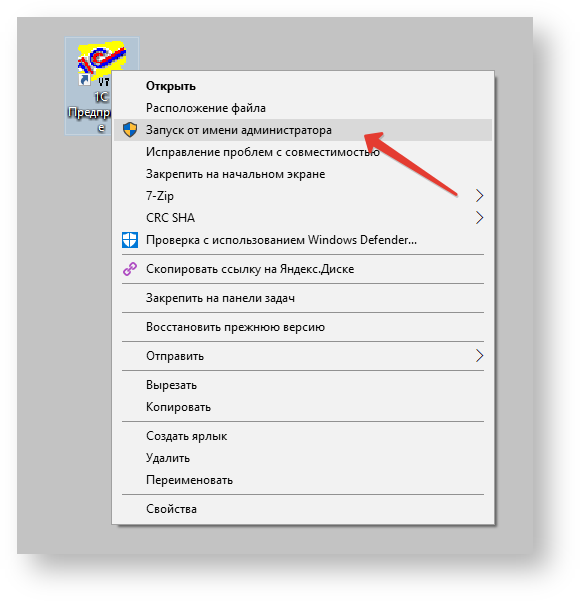
- Выполните действие Файл - Открыть -"Выгрузка данных поставщику для ТиС 7.7.ert".
- Компонента APPlus.dll успешно установлена.
- Все готово для запуска выгрузки данных поставщику по расписанию.
| Note |
|---|
Если у Вас возникло следующее информационное сообщение при запуске обработки "Выгрузка данных поставщику для ТиС 7.7.ert": Компонента APPlus.dll не найдена. Скопируйте файлы компоненты в каталог C:\path\Base\ То Вам необходимо убедиться, что файлы компоненты Applus.dll, 1CPP.dll и APPlus.als находятся в директории Base конфигурации 1С ТиС 7.7. |